Sida Loo Daabaco Markaad Aan haysan Printer
Dhaqdhaqaaqa intarneedka oo aad u kordhay ayaa sababay hoos u dhaca daabacaha. Waqti, halkaas oo wax walba si fudud looga arki karo internetka, ku habboonaanta daabacaadda weyn iyo weynaanta ayaa bilaabay inay hoos u dhacdo. Si kastaba ha ahaatee, waxa aan weli gaadhin heer aan gabi ahaanba dayacno qalabka daabacaadda. Ilaa markaas, haddii aadan haysanin inkjet -ka culus oo aad rabto in si degdeg ah wax loo daabaco, halkan waxaa ah hage kaa caawinaya inaad qeexdo sida loo daabaco dukumentiyada marka aadan haysan daabace.(how to print documents when you don’t have a printer.)

Sida loo Daabaco Dukumentiyada Marka aanad haysan Printer
Habka 1: Dukumentiyada u daabac sida faylasha PDF(Method 1: Print Documents as PDF files)
PDF waa qaab caalami ah oo la aqbalay kaas oo ka dhigaya dukumeenti isku mid ah dhammaan aaladaha iyo aaladaha kala duwan(PDF is a universally accepted format that keeps the document exactly the same across different platforms and devices) . Waxaa jirta suurtogalnimo in faylka PDF ee dukumeentiga aad u baahan tahay inaad daabacdo uu samayn doono khiyaanada. Xitaa haddii nuqullada softiweerku aysan ahayn ikhtiyaarka xaaladdaada, faylka PDF wuxuu kuu fududeynayaa inaad keydiso bogagga shabakadda oo aad u wareejiso dukumeenti ahaan daabacaadda mustaqbalka. Waa kuwan sida aad ugu daabacan karto PDF-ga PC-ga adigoon daabacaha lahayn:(print to PDF on your PC without a printer:)
1. Fur(Open) dukumeentiga Word ee aad rabto inaad daabacdo oo guji ikhtiyaarka File ee(File option) ku yaal geeska bidix ee sare ee shaashadda.
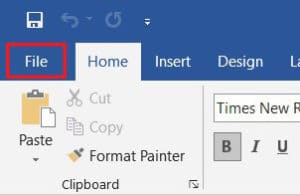
2. laga bilaabo doorashooyinka soo muuqda, guji 'Daabac'. (click on ‘Print.’ )Haddii kale, waxaad press Ctrl + P si aad u furto Menu Print

3. Guji 'Printer'(Click on the ‘Printer’) menu hoos-hoosaadka oo dooro ' Microsoft Print to PDF'.
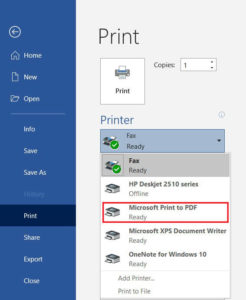
4. Marka la doorto, dhagsii 'Print'(click on ‘Print’) si aad u sii wadato.

5. Daaqada soo muuqata, ku qor magaca faylka PDF oo dooro meesha aad ku socoto. (PDF)Markaas dhagsii 'Save'.(click on ‘Save.’)
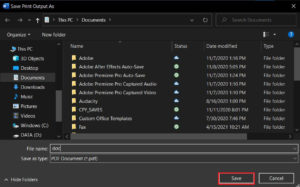
- Faylka PDF -ga waa la daabici doonaa iyada oo aan daabace ku jirin galka meesha loo socdo.
Habka 2: U daabac boggaga internetka sidii faylal PDF ah(Method 2: Print Webpages as PDF files)
Browser-yada maanta waxay la qabsadeen shuruudaha casriga casriga ah waxayna soo bandhigeen astaamo cusub codsigooda. Mid ka mid ah sifada noocaan ah ayaa siisa isticmaaleyaasha awood ay ugu daabacaan boggaga internetka sida dukumeenti PDF ah kombuyutarkooda. Waa kan sida aad u daabacan karto boggaga internetka sidii PDFs:(print web pages as PDFs:)
1. Fur browser kaaga oo fur bogga aad rabto inaad daabacdo.
2. Guji saddexda dhibcood(Click on the three dots) ee dhinaca midig ee sare ee shaashadda.

3. Laga soo bilaabo fursadaha kala duwan, guji 'Daabac'. (click on ‘Print.’)Waxaad sidoo kale isticmaali kartaa furaha gaaban ee browserka.

4. Daaqadda daabacaadda ee furan, ku dhufo liiska hoos-u-dhaca(click on the drop-down) ee ka horreeya liiska 'Destination'.
5. Dooro 'Save as PDF'. (Select ‘Save as PDF.’)Waxaad markaa sii wadi kartaa inaad doorato boggaga aad rabto inaad soo dejiso iyo qaabka daabacaadda.
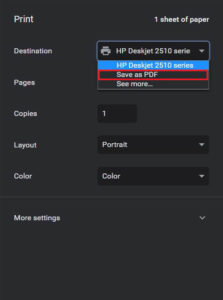
6. Marka la sameeyo, dhagsii 'Print' waxaana kuu soo bixi doona daaqad ku weydiinaysa inaad dooratid galka aad ku socoto. Dooro galka oo dib u magacaw faylka si waafaqsan ka dibna dhagsii 'Save' markale.

7. Bogga waxaa loo daabici doonaa sidii feyl PDF ah oo aan daabace lahayn.
Habka 3: Ka raadi daabacayaasha Wireless-ka ee kuugu dhow(Method 3: Search for Wireless Printers Near You)
Xitaa haddii aadan adigu shakhsi ahaan lahayn madbacadaha, rajada oo dhan ma lumin. Waxaa jirta suurtogalnimo fog in qof xaafaddaada ama dhismaha ku nool uu leeyahay daabacaha wireless-ka. Markaad hesho daabacaha, waxaad waydiisan kartaa mulkiilaha inuu kuu ogolaado inaad daabacdo. Waa kan sida aad u sawiri karto daabacayaasha kuu dhow oo aad u daabacan karto adiga oo aan lahayn madbacadaha:(print without owning a printer:)
1. Taabo Windows Key + I si aad u furto abka Settings ee aaladdaada Windows .
2. Guji 'qalabka.'(Click on ‘Devices.’)
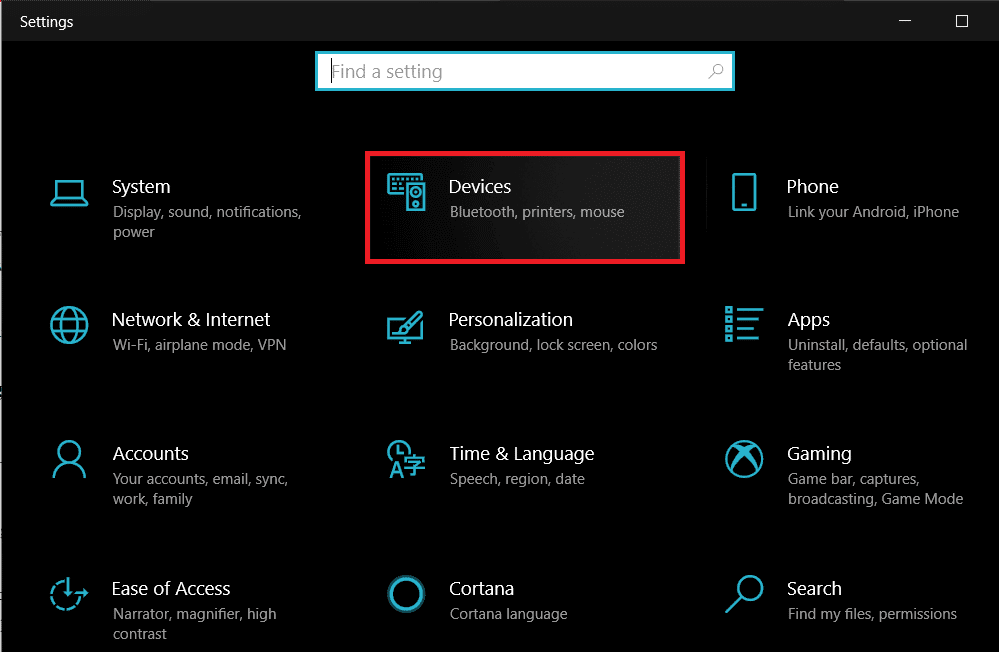
3. Laga bilaabo guddida bidix, dhagsii 'Daabacadaha iyo Sawir-qaadayaasha'(click on the ‘Printers and Scanners’)

4. Guji ' Kudar Printer ama Scanner'(Add a printer or scanner’) kombayutarkaagu wuxuu heli doonaa wax daabacayaal ah oo agtaada ka shaqaynaya.

Habka 4: Ka hel adeegyada kale ee daabacaadda ee agagaarkaaga(Method 4: Find Other Printing Services Around Your Location)
Dukaamada iyo adeegyada qaarkood waxay u adeegaan ujeedada gaarka ah ee ah in macaamiishooda ay helaan daabacaadyo daabacan. Waxaad ka raadin kartaa dukaamada daabacaadda ee u dhow goobtaada oo waxaad ku daabacan kartaa dukumeentiyada halkaas. Haddii kale, waxaad aadi kartaa maktabadda Jaamacadda(University) ama waxaad geli kartaa daabacaha xafiiskaaga si aad u daabacdo deg-deg ah. Ikhtiyaarka daabacaadda ayaa sidoo kale laga heli karaa kafateeriyada intarneedka iyo maktabadaha dadweynaha. Waxa kale oo aad isticmaali kartaa adeegyada sida PrintDog iyo UPrint kuwaas oo keena daabacado waaweyn gurigaaga.
Habka 5: Isticmaal Google Cloud Print(Method 5: Use Google Cloud Print)
Haddii aad gurigaaga ku leedahay daabacaha bilaa-waayirka ah oo aad magaalada ka maqan tahay, waxaad meel fog ka daabacan kartaa boggaga daabacaha gurigaaga. U gudub(Head) bogga Google Cloud Print oo arag haddii daabacahaagu u qalmo. Ku gal abka akoonkaaga Google oo ku dar daabacahaaga. (Google)Intaa ka dib(Thereafter) , inta aad daabacayso, dhagsii ikhtiyaarka 'Daabacadaha' oo dooro daabacahaaga wireless si aad u daabacdo dukumentiyada meel fog.
Su'aalaha Inta Badan La Isweydiiyo(Frequently Asked Questions)
Q1. Xagee laga daabacaa dukumeenti marka aadan lahayn daabace?(Q1. Where to print documents when you don’t have a printer?)
Iyada oo inta badan dukumeentiyada la wadaago lagana eego shaashadda, bogga daabacan hadda ma hayo qiime isku mid ah oo madbacaduhu uma eka mid u qalma lacagta. Markaan(Having) taas dhahnay, weli waxaa jira waqtiyo nuqul adag oo dukumeenti ah looga baahan yahay hawl gaar ah. Inta lagu jiro xaaladahan oo kale, waxaad isku dayi kartaa inaad isticmaasho adeegyada daabacaadda dadweynaha ama weydii deriskaaga haddii ay ku siin karaan marinka madbacadahooda muddo gaaban.
Q2. Markaad u baahan tahay inaad si degdeg ah wax u daabacdo, laakiin ma jiro wax daabace?(Q2. When you need to print something urgently, but there is no printer?)
Xaaladahan oo kale ayaa ku dhacay badideenna. Isku day inaad soo dejiso PDF -ka dukumeentiga ama bogga shabakada aad rabto inaad daabacdo. PDF - gu waa inuu u shaqeeyaa sidii beddelka waqtiga inta badan. Haddaysan ahayn, u dir PDF -ga adeeg daabacaad kasta oo kuu dhow oo weydii inay daabacaan diyaar u yihiin. Waa inaad jidh ahaan u tagtaa oo soo ururisaa daabacaadda laakiin waa sida ugu dhakhsaha badan ee suurtogalka ah.
Q3. Sideen uga daabacan karaa teleefankayga daabace la'aan?(How can I print from my phone without a printer?)
Waxaad ka daabacan kartaa boggaga internetka iyo dukumentiyada sidii faylal PDF ah taleefankaaga ka dibna u daabac nuqulo adag hadhow. browserka, ku dhufo saddexda dhibcood ee geeska midig ee sare oo dooro ikhtiyaarka 'share'. Laga bilaabo fursadaha kala duwan ee jira, ku dhufo ' Daabac(Print) ' oo bogga shabakada waxaa loo kaydin doonaa PDF ahaan . Nidaam isku mid ah ayaa loo isticmaali karaa dukumentiyada Word .
Q4. Ma jiraa daabace aan u baahnayn kombiyuutar?(Is there a printer that doesn’t need a computer?)
Maalmahan, madbacadaha wirelessku waa caadada cusub. Madbacadahani inta badan uma baahna xidhiidho jireed oo ay la leeyihiin kombuyuutarrada ama aaladaha kale waxayna soo dejisan karaan sawirada iyo dukumentiyada meel fog.
lagu taliyay:(Recommended:)
- Sida loo tirtiro safka daabacaadda gudaha Windows 10?(How To Clear Print Queue In Windows 10?)
- Hagaaji mashaakilaadka guud ee daabacadaha gudaha Windows 10(Fix Common Printer Problems in Windows 10)
- La wadaag faylasha iyo daabacayaasha iyada oo aan la helin HomeGroup Windows 10(Share files and printers without HomeGroup on Windows 10)
- Sida loola xidhiidhiyo Google Calendar iyo Muuqaalka(How to Sync Google Calendar with Outlook)
Madbacadaha ayaa bilaabay inay noqdaan wax la soo dhaafay oo dadka intiisa badan ma dareemaan baahida loo qabo in mid lagu hayo gurigooda. Si kastaba ha noqotee, haddii daabacaad si degdeg ah loogu baahan yahay, waxaad raaci kartaa tillaabooyinka aan kor ku soo sheegnay oo aad maalinta badbaadiso. Waxaan rajeyneynaa, maqaalkani inuu kaa caawiyay inaad ogaato sida loo daabaco dukumentiyada marka aadan haysan daabace(how to print documents when you don’t have a printer) . Si kastaba ha ahaatee, haddii aad qabto wax su'aalo ah, ku qor qaybta faallooyinka waanan ku caawin doonnaa.
Related posts
Sida loo hagaajiyo PC-ga ma soo dhejin doonto
Hagaaji Isticmaalka Sare ee CPU ee Adeeg bixiyaha: Nidaamka Maxalliga ah
Hagaajin Windows kuma xidhiidhi karto qalabka ama kheyraadka
Sida Ciyaaraha asalka loogu shubo Steam
Hagaaji qaladka 0X80010108 gudaha Windows 10
Hagaaji Aan La Furi Karin Disk-ga Maxalliga ah (C :)
Sida loo hagaajiyo Khaladka Codsiga 5:0000065434
Abuuritaanka nidaam buuxa oo kaabta sawirka gudaha Windows 10 [Hagaha ugu dambeeya]
Sida gabi ahaanba looga saaro McAfee Windows 10
Hagaaji asalka Desktop-ka Madow gudaha Windows 10
Hagaaji Koodhka Cilada Cusboonaysiinta Windows 0x80072efe
[XALIYAY] 100% Isticmaalka Diskiga habka iyo xusuusta la isku riixay
Khaladaadka BAD_SYSTEM_CONFIG_INFO hagaaji
3 siyaabood oo lagu dilo nidaamka gudaha Windows 10
Sida loo damiyo Windows 10 Firewall
3 siyaabood oo lagu kordhin karo VRAM-ka go'ay gudaha Windows 10
Hagaaji USB wuxuu sii wadaa goynta iyo dib u xidhida
Sida loo hagaajiyo Qaladka Codsiga 0xc0000005
3 Siyood Oo La Iskugu Xidho Xidhiidho Badan Oo Intarneed
Fix Windows wuu awoodi waayay inuu dhamaystiro qaabka
